世の中にパソコン資格あるいはパソコン検定試験はいくつもありますが、ワード、エクセル、パワーポイントの操作スキルを証明する資格として最も有名でかつ権威があるのが「Microsoft Office Specialist(略してMOS(モス))」です。(以下では単に”MOS”と表記します。)
就職・転職に有利な資格で常にランキング入りしていて、しばしば”比較的取得し易い”と表現される資格でご興味のある方も多いでしょう。
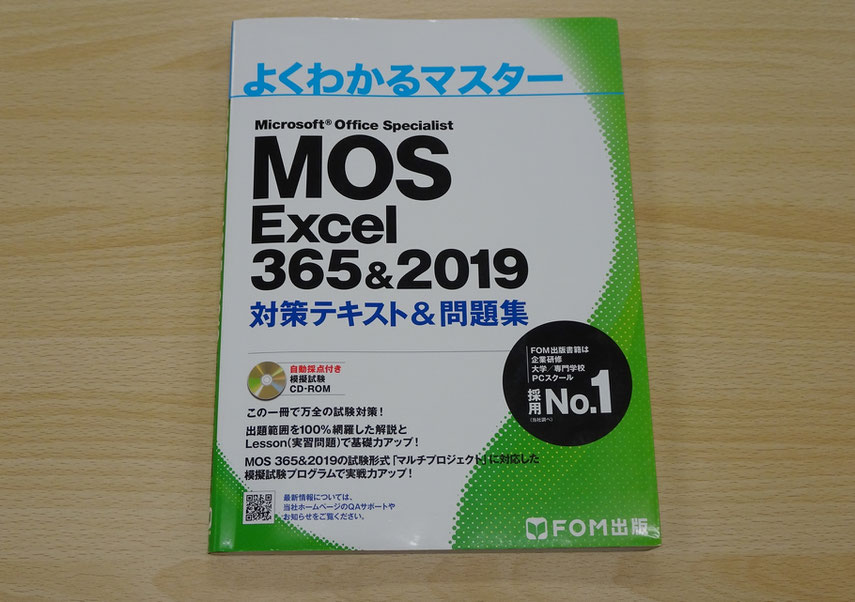
一方で、資格取得を志しても、市販の教科書は限られた紙面で必要なことを全て記載しなければならない関係上、最初から読み進めても、全体も詳細もまだ掴めていない初めてMOS取得を志す方にとってはなかなかすぐには頭に入ってきません。実際のところ目を皿のようにして教科書を最初から一言一句注意深く読んでいたのでは学習は進みません。
そこで、恐らく市販の教科書としては最もポピュラーであろうFOM出版の「よくわかるマスターMOS Excel 対策テキスト&問題集」の以下の肝の部分を、閲読を大胆に省略し、効率的に学習する方法を解説します。
ア) 用意されたエクセル・ファイルを使った演習問題「出題範囲の機能と操作方法(Lesson)」
イ) 試験本番と類似のプログラムを使った「模擬試験」
以下にお伝えする方法ならなかなか理解できずもやもやした気持ちを抱えながら時間だけが過ぎていく、という事態を避け、学習を効率的に進められると思います。
この解説ブログ自体は大した分量ではないので、一度最後まで読んで、実際の学習にお役立てください。
なお、円滑な学習を最優先にし、大胆に教科書の閲読の省略を提案しています。私自身はそれでMOS取得になんら支障ありませんでしたが、詳細な閲読を省略したことでなんらかの不具合を生じせしめる可能性があることをあらかじめお含みおきください。
また、本解説ブログはFOM出版「よくわかるマスターMOS Excel 365&2019 対策テキスト&問題集」、すなわちMOSエクセル バージョン「365&2019」の一般レベルについて解説しています。しかしながらFOM出版の教科書の構成はワード、パワーポイント、その他のバージョン、そして上級レベルでも概ね同じなので、それらにも応用できると思います。
ちなみに以下で「教科書」と言ったら上記FOM出版「よくわかるマスターMOS Excel 365&2019 対策テキスト&問題集」のことを指します。
さらに、本解説ブログは、あくまでも教科書の使い方について解説するもので、MOS取得に必要なエクセルの操作については全く解説していないことを念のため申し添えます。
<本解説ブログの構成>
本解説ブログは以下のような項建てになっています。
1. 事前準備作業
2.「出題範囲の機能と操作方法(Lesson)」の学習要領
3.「模擬試験」の学習要領
4. 反復練習の要領
1.事前準備事項
教科書目次の「■本書をご利用いただく前に」と「■MOS Excel 365&2019に求められるスキル」に実際にエクセルを操作してMOSの学習を始める前の準備事項が記述されています。
内容的には大別して以下のとおりです。
(1)学習環境(必要なパソコンの仕様)
(2)テキストの見方
(3)(学習に使用するエクセル・ファイル等が収納された)教科書添付CD-ROMの使い方
(4)MOS出題範囲と学習前にあらかじめ身に付けておくべきスキル
上記4項目の中で特に大事なのは、(3)教科書添付CD-ROMの使い方です。MOS学習の中核をなす「出題範囲の機能と操作方法(Lesson)」も「模擬試験」もCD-ROMに収納されたエクセル・ファイル(及びフォルダ若干)と模擬試験プログラムを学習に使用するパソコンへダウンロードしなければ始まりません。
CD-ROMからのファイル等のダウンロードは教科書の指示に従って実施しておいてください。
その他の項目についての取り組み方ないし考え方は以下のとおりです。
(1)学習環境
もしお使いのパソコンがWindows10か11で、印刷も含め、日頃エクセル(あるいはワード、パワーポイント)を利用していればそれで充分です。該当箇所は読み飛ばしてください。
(2)テキストの見方
本解説ブログの2.項及び3.項で解説しますので、やはり該当箇所は読み飛ばしてください。
(4)MOS出題範囲と学習前にあらかじめ身に付けておくべきスキル
出題範囲も実際に学習すればわかります(逆に学習前に読んでも頭に入らない)ので、読まないで結構です。
“あらかじめ身に付けておくべきスキル”ですが、元々MOS自体及び教科書もある程度のパソコンないしエクセルのスキルがあることが前提になっています。言い換えればパソコン初心者のためのものではありません。
MOSに挑戦するには以下のスキルがあることが必要でしょう。
①マウス操作とタイピングに不自由がないこと
②エクセルの
ア.表計算(含む表の作成、四則演算、合計計算)、
イ.シートの活用、
ウ.グラフ(円グラフ、棒グラフ)の作成、
のスキルがあること
上記①及び②のスキルがない場合はまずそれらのスキルを身に付けなくてなりません。
補足)上記①及び②のスキルを身に付ける方法は本解説ブログの目的ではないので、本解説ブログでは省略します。
2.「出題範囲の機能と操作方法(Lesson)」の学習要領
(1) 「出題範囲の機能と操作方法(Lesson)」の構成
前置きが長くなりましたが、いよいよ実際の学習です。
「出題範囲の機能と操作方法(Lesson)」(以下、単にLesson)は以下のような構成になっています。
なお、「よくわかるマスターMOS Excel 365&2019 対策テキスト&問題集」ですとLessonはLesson 1からLesson 90まであります。
ア. 解説:そのLessonで学ぶ操作の解説です。
イ. Lesson x(←xは1,2,3などの番号):出題文です。
ウ. Lesson x Answer:上記(2)の出題文の解答すなわち操作方法です。
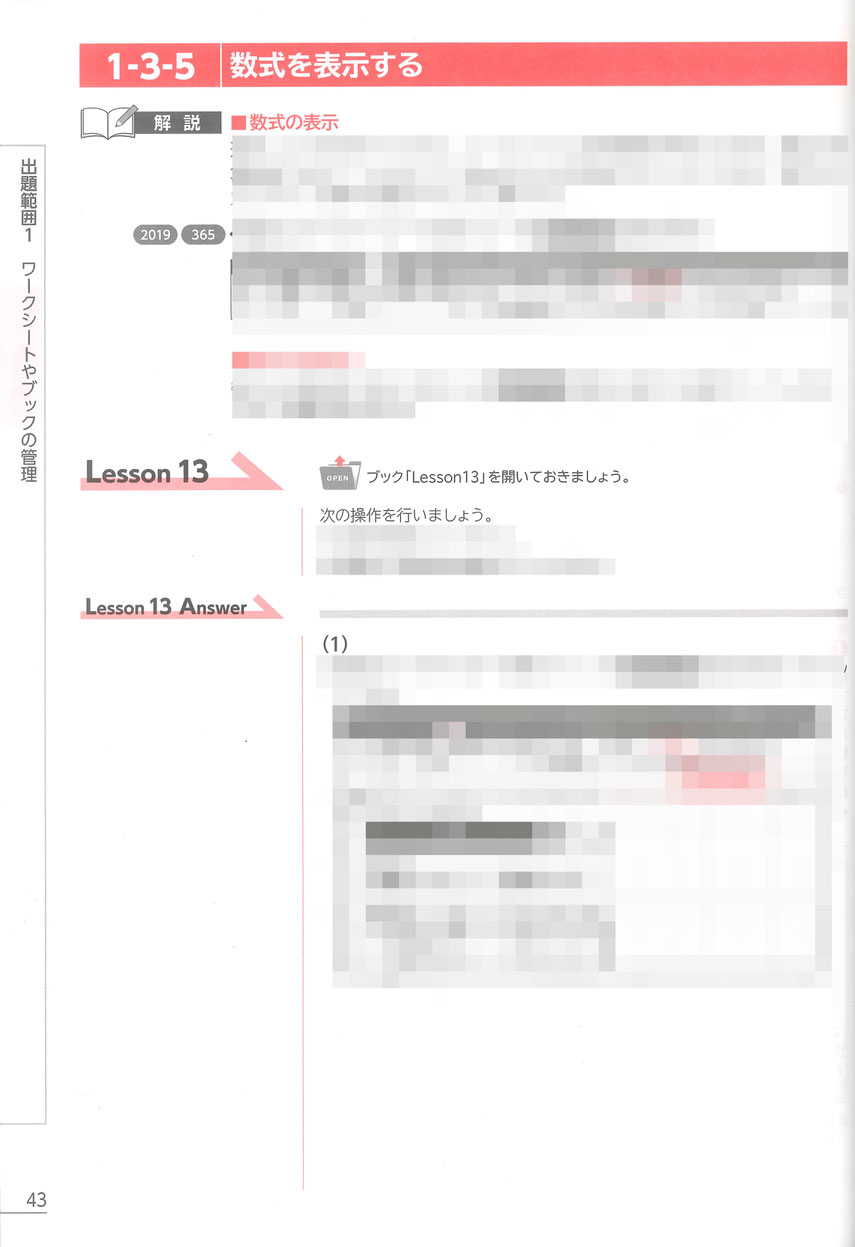
なお、各出題範囲の最後には「確認問題」というLessonが一つだけあって、この確認問題は上記構成になじまないのですが、「確認問題」の学習要領も別に後述します。
(2) Lessonの学習要領
まあ書くとしたら上述のとおり、ア.解説→イ.出題→ウ.解答の順にしかなりませんが、そのLessonで学ぶ操作をあらかじめ熟知していればともかく、そうでなければ、ア.解説とイ.出題は読んでもたいていの方は、ちんぷんかんぷんです。頭に入らないでしょう。
では、どのように学習を進めるか?
ずばり深く考えずウ.解答から始めます。
学習手順は以下のとおりです。
(ア)ウ.Lesson x Answerの部分を最初に始める。1度やれば、ア.解説、イ.出題を読まずとも、おのずとそのLessonで学ぶ操作が何かわかるでしょう。
(イ)Lesson x Answerを3~4回繰り返し、次にイ.Lesson xだけを読んで、Lesson x Answerの操作手順を読まなくとも、もう一度解答の操作ができるか確認する。できなければLesson xだけ読んで解答の操作ができるまでそのLessonを繰り返す。
(ウ)上記(イ)項ができるようになったら、ア.解説を読む。
(エ)次のLessonに進み上記(ア)~(ウ)の学習要領を繰り返す。
なお、Lessonは上述のとおり90もあるので「復習」が必要ですが、これについては後述します。
(3) 確認問題
各「出題範囲」の最後には「確認問題」というLessonがあり、このLessonだけは、「ア.解説→イ.出題→ウ.解答」という構成になっていません。「イ.出題」だけがあります。
この確認問題はそこまで学んだ操作が身に付いているか文字通り確認する問題で新しく学ぶ操作はありません。特別な学習の仕方もなく、素直に前のほうから解答していけば良いです。
なお、わからなければ後ろのほうに「確認問題 標準解答」というページがありますので、そちらを見て構いません。
いずれにしても「確認問題 標準解答」を見なくともすらすら解けるまで操作を繰り返して下さい。
1回すらすら解ければ先に(=次の「出題範囲」へ)進みます。
3.「模擬試験」の学習要領
(1)「模擬試験」とは
模擬試験とは、CD-ROMからダウンロードした模擬試験プログラムによる、文字どおり本番の試験を模擬した学習プログラムです。
MOSで必要とされる操作に熟知していても、試験本番の解答の”作法”を全く知らないと、慣れるまで余計な時間を使うと思うので、模擬試験により「操作」を学習するとともに、解答の”作法”にも慣れてください。
模擬試験は第1回模擬試験から第5回模擬試験があり、さらに”ランダム試験”があります。
“ランダム試験”とは第1回から第5回の問題と同じ問題がランダムに提示される試験ですが、第1回から第5回をしっかり学習すればランダム試験をする必要性はあまりないと私は考えます。
(2) 模擬試験の学習要領
ア.スタートメニュー
模擬試験プログラムを起動するとスタートメニューが表示されます。
以下にスタートメニューの設定について解説します。
なお、教科書記載のスタートメニュー写真か、実際のスタートメニューのパソコン画面を見ながら以下をお読みください。
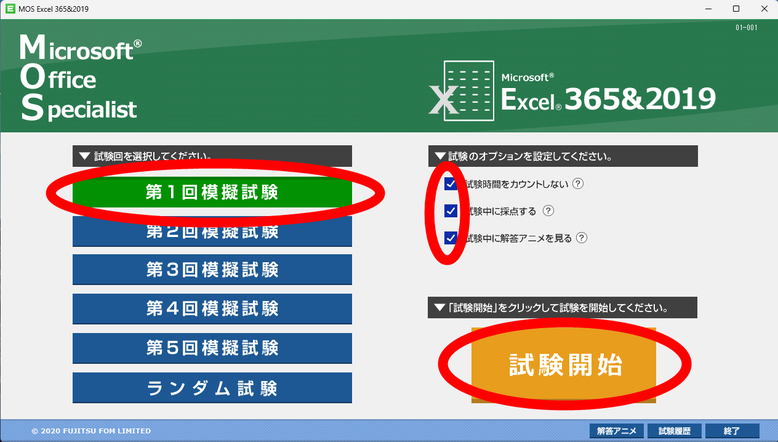
(ア)模擬試験
第1回から第5回の模擬試験及びランダム試験を選択するボタンがあるので、実施する試験をマウス・クリックで選択してください。
なお、第何回からやっても別に支障はありませんが、どこまでやったかわからなくなるので、素直に第1回から順に選択したほうが無難でしょう。
また前述のとおりランダム試験はやらなくとも大丈夫でしょう。
(イ)試験のオプション設定
スタートメニューには試験本番にはない以下の3つのオプションが用意されています。
・試験時間をカウントしない・・・模擬試験は試験本番と同様に50分の制限時間が設定されていますが、このオプションを選択すると、制限時間が無効となり時間を気にせず模擬試験を学習することができます。
・試験中に採点する・・・試験の途中でその問題の正解/不正解を確認できます。
・試験中に解答アニメを見る・・・模擬試験の途中で正解操作を音声入りの動画で見ることができます。
学習にあたっては3つともマウス・クリックでチェックを入れて選択してください。
3つのチェックはずっと入れっぱなしで大丈夫です。但し、「試験時間をカウントしない」で時間制限を無効にしても、後述のとおり最終的には一つの模擬試験を完了するのにストップウォッチや時計で時間を測る必要はあります。
(ウ)試験開始
試験開始をマウス・クリックして試験を始めてください。
イ.試験実施画面

(ア)試験開始画面が表示されたら問題番号「1」から解答していきます。
(イ)正解の操作がわからなければ、「解答アニメを見る」をクリックします。標準解答のアニメーション(=動画)が再生されます。
(ウ)とりあえず解答の操作を終えたら次の問題番号をクリックして(「1」の次は「2」(念のため))同様に次の問題番号に取り組みます。
(エ)そのプロジェクト(問題番号の1から6(あるいは5)の塊)を全て解答したら「採点」をクリックし、問題番号毎の正誤を確認します。(「〇」ではなく、)「X」の問題があれば、その問題だけ問題番号をクリックして、再度解答します。
(オ)「X」の問題番号を解答し終わったら再度「採点」をクリックし問題番号毎の正誤を確認します。
(カ)そのプロジェクトの問題が全部「〇」になったら「リセット」をクリックして同じプロジェクトに解答します。
(キ)解答アニメを見なくともすらすらそのプロジェクトが解けるようになったら、「次のプロジェクト」をクリックして次のプロジェクトに進みます。そして上記(ア)から(カ)を繰り返します。
(ク)プロジェクト6/6まで完了したら、もう一度同じ模擬試験(例.第1回模擬試験)をやり直します。なかなか全問正解にはならないのですが、解答アニメを見なくとも不正解が0~3問になったら次の模擬試験(第1回模擬試験のあとは第2回模擬試験)に進みます。
(ケ)試験実施画面の補足説明
①問題番号
次の問題へ進むときは数字(例. 「1」、「2」・・・)をクリックしてください。「次へ」をクリックしても次の問題へ行けますが、このボタンは模擬試験と本番の試験で位置や表記が違うようです。大問題ではないですが、なるべく本番でまごまごしないよう、本番と同じ操作になるよう、数字をクリックしてください。
②付箋
「付箋」は本番前の学習で使うことはないですが、本番でわからない問題を後回しにするとき便利です。使い方は難しくはないので、使い方を確認しておいてください。
4.反復練習の要領
(1) 反復練習の必要性
MOSを受験するに当たって是非頭に入れておいて欲しいことは、実際の試験では50分で35問を解かねばならないので、問題を読む時間、実際に操作する時間を考慮すると、試験本番でほとんど考えている時間はないということです。
操作は完璧に頭に入っていなければなりません。そこで教科書で学んだ操作を繰り返し、繰り返し学習する必要があります(*1)。
*1 1,000点満点中700点取れば合格なので、理論上、教科書で学ぶ全部の操作を頭に入れる必要はありませんが、700点すなわち7割で良いと思えば合格は覚束ないでしょう。満点を取る積りで学習して頂きたいです。
(2) 反復練習の要領
以下の計11個の確認問題、模擬試験、Lessonを最低1日1個、できれば2個、すらすら解けるまで繰り返し解いてください。
・出題範囲 1 確認問題
・出題範囲 2 確認問題
・出題範囲 3 確認問題
・出題範囲 4 確認問題
・出題範囲 5 確認問題
・第1回模擬試験
・第2回模擬試験
・第3回模擬試験
・第4回模擬試験
・第5回模擬試験
・上記10項目から漏れているLesson(*2)
*2 どのLessonが確認試験あるいは模擬試験から漏れているかは自分であらかじめピックアップしておいてください。
なお、「よくわかるマスターMOS Excel 365&2019 対策テキスト&問題集」では以下のLessonが確認試験あるいは模擬試験から漏れているLessonです。
Lesson 2, 4, 6, 7, 8, 9, 11, 15, 18, 21, 26, 27, 29, 30, 32, 34, 41, 42, 43, 55, 76, 79, 80, 85
なお、ほんのご参考ですが、上記11個の問題等を、いつ、何回やったかわかるよう、私は下の写真のようなチェック表を作って、取り組んだ日付を記入していきました。
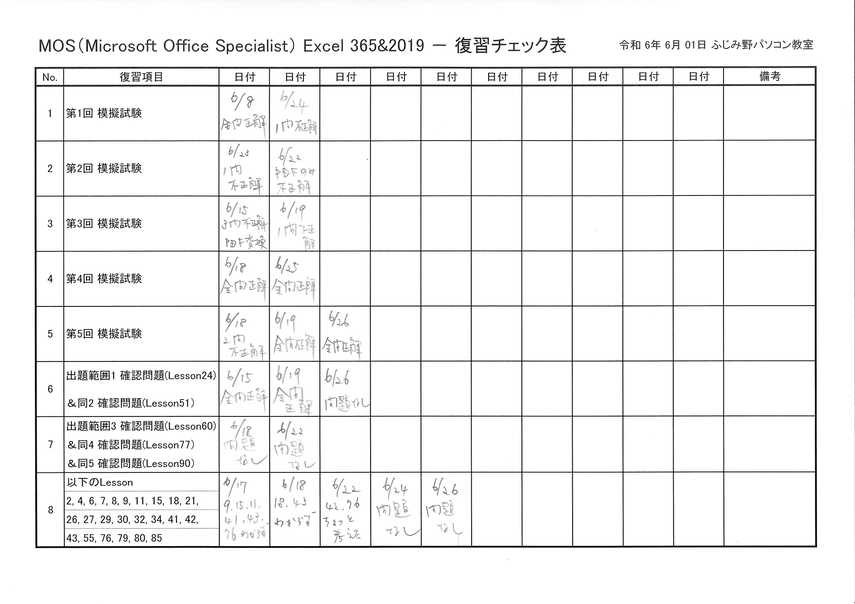
解説は以上です。合格を目指し頑張ってください!
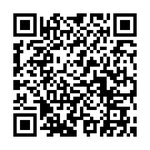
LINE公式アカウントでパソコン情報、地域の情報など役立つ情報を発信中!
1)上のLINE公式アカウントのロゴをタップし「追加」をタップして頂くか、
2)IDの『@mzy3865p』で検索、あるいは
3)パソコンで御覧の方は表示のQRコードを読み取って下さい。
LINE公式アカウントから無料体験お申込みの方には、入会金を1,000円割引き致します。
(無料体験お申込みの際には、必ずお名前と希望日時もご連絡下さい。)



コメントをお書きください